Установка драйвера AMDGPU
Одной из актуальных проблем любой ОС является настройка корректной и максимально производительной работы видеокарты.
Для поддержки аппаратного ускорения и для устранения низкого разрешения экрана монитора на компьютерах с интегрированной графикой AMD (Radeon Vega) в таких процессорах как:
• AMD Ryzen 3500U;
• AMD Athlon PRO 300GE;
• Ryzen 3 3200G;
• AMD athlon 220ge и других,
рекомендуется устанавливать ядро Linux версии 5.15 и старше, которое присутствует в репозитории РЕД ОС. Но для некоторых видео-ядер AMD этого не достаточно, в таком случае необходима инсталляция драйвера amdgpu-pro 19.50.
На нашем Youtube-канале вы можете подробнее ознакомиться с информацией по установке драйвера AMDGPU, просмотрев видео Установка проприетарных видео-драйверов AMD, а также найти много другой полезной информации.
Установка драйвера
Драйвер доступен по ссылке со страницы:
https://www. amd.com/en/support/kb/release-notes/rn-amdgpu-unified-linux
amd.com/en/support/kb/release-notes/rn-amdgpu-unified-linux
Для загрузки необходимо выбрать архив для RHEL 7.7 / CentOS 7.7.
Перед установкой драйвера amd на РЕД ОС необходимо установить ядро Linux 5.15 и старше — это необходимо для успешной инсталляции драйверов AMD.
Загрузка драйвера
После загрузки драйвера осуществляется его распаковка консольной командой:
tar -xvf amdgpu-pro-19.50-967956-rhel-7.7.tar.xz
или графическим менеджером (на усмотрение пользователя).
Предварительная подготовка
Как упоминалось ранее необходимо установить из репозитория РЕД ОС ядро linux 5.15.
Если вы используете РЕД ОС 7.2, выполните команду:
sudo yum install redos-kernels-release kernel-devel -y
yum update -y
Если вы используете РЕД ОС версии 7.3 и старше, выполните команду:
sudo dnf install kernel-devel -y
Далее необходимо перезагрузить ПК, в меню загрузки GRUB нажать «e» для редактирования строки.
В конец строки, начинающейся c «linux16», нужно вписать параметр ядра nomodeset, как показано на рисунке 1. Данный параметр позволит загрузить машину с проблемной графикой, но без аппаратного ускорения. Далее необходимо нажать комбинацию клавиш «Ctrl+X» для загрузки системы с новым параметром. После загрузки ОС перейдите в каталог с распакованными ранее драйверами.
Редактирование скрипта установки драйвера
Теперь для установки драйверов необходимо запустить скрипт ./amdgpu-install, но предварительно в скрипте установки amdgpu-pro нужно выполнить изменение в строке 150. Замените значение «rhel|centos» на «redos», см. рисунок 2.
Рисунок 2Далее необходимо закомментировать строку:
check_and_install_kernel_headers ${1+"$@"} ,поставив в ее начало символ # «решетки», как показано на рисунке 4.
Рисунок 3 – Комментирование строки.
Сохраните файл.
Запуск скрипта и проверка работы
После сохранения внесенных изменений следует запустить скрипт установки драйвера amdgpu командой:
sudo ./amdgpu-install
После установки драйвера следует перезагрузить ПК, выбрав новое ядро linux. Если система загрузилась и разрешение экрана соответствует требуемому, а также в выводе команды:
inxi –G
определен драйвер amdgpu, то можно считать, что драйвер для встроенной графики ADM был успешно установлен.
Рисунок 4 – Определение драйвера.Остается выполнить последний шаг – сделать загрузку ядра Linux 5.15 в РЕД ОС по умолчанию. Для этого нужно узнать порядковый номер – позицию загружаемого ядра, выполнив команду:
sudo grubby --info=ALL
В выводе команды отобразятся порядковые номера записей ядер в GRUB, которые видно по параметру index (Рисунок 5).
Рисунок 5 – Порядковые номера записей ядер. Видно, что ядро версии 5. 15 имеет index=0. Поэтому для установки загрузки этого ядра по умолчанию необходимо указать «0» в следующей команде:
15 имеет index=0. Поэтому для установки загрузки этого ядра по умолчанию необходимо указать «0» в следующей команде:
sudo grub2-set-default 0
Если вы нашли ошибку, пожалуйста, выделите текст и нажмите Ctrl+Enter.
Установка драйвера Nvidia в РЕД ОС 7.3
Установка старых драйверов AMD после обновления до…
Всем доброго времени суток! Есть решение проблемы установки устаревших драйверов АMD в Windows 10! В моём случае VAIO VPCEB2M1R с драйвером AMD 5470 1. Отключить авто обновление, лучше сделать вариант » Уведомлять меня «. 2. Скачать и распаковать установщик родного драйвера . (Синие архивы обновлений драйверов AMD скачаные с сайтаа SONY прекрасно распаковываются программой WinRar. 3. Отключить интернет и полностью удалить Каталист и если останутся папки AMD или ATI в Pr. Files и Pr. Data удалить руками. Лучше сразу удалять программой Total Uninstal или др. подобной, чтобы в реестре не осталось хвостов. 4. Полностью удалить из Диспетчера устройств драйвер AMD 5000, он может установиться опять из какого то резерва системы, удалять до тех пор пока не останется, какой нибудь стандартный драйвер (после каждого удаления перезагрузка). 5. Войти в безопасный режим и из «Диспетчера устройств» обновить стандартный драйвер указав путь к папке с родным драйвером. (если не войти в безопасный режим система будет ругаться и делать всякие пакости) далее перезагрузка. 6. Блокировать установку драйверов (инструкцию в инете можно найти без проблем) далее перезагрузка. Лучше запретить обновление только этого одного драйвера, для этого в описании устройства скопировать параметр GUID класса и вставить его в редакторе групповой политики в нужный раздел, если нет редактора, изменить параметр в реестре в ручную, (всё есть в интернете) 7. Инструкции к выше описанному в изобилии есть в интернете. Теперь то, чего там нет: Для настройки цвета, яркости, геометрии и др. мучаться с установкой Каталиста больше не надо,есть прекрасная программа для всех систем 32 и 64 включая Windows 10, называется PowerStrip условно бесплатная, в сети есть с ключом полная версия. Управляет любой версией AMD, запускается в трее при пуске компа, очень маленькая. Внести в исключения антивируса или если у кого стоит банковская или налоговая программа в текстовый файл исключений криптозащиты (тот же антивирус). При восстановлении системы из образа сбрасывается в ноль центр обновления поэтому сразу после восстановления проверте утилитой Wushowhide находится ли драйвер в «Отложенных обновлениях если нет закинуть его туда обратно. Устанавливайте драйверы AMD только от производителя вашего ноутбука иначе при просмоте видео может быть чёрный экран. |
Как использовать инструмент автоматического обнаружения драйверов AMD для получения драйверов AMD
- Миниинструмент
- Центр новостей MiniTool
- Как использовать инструмент автоматического обнаружения драйверов AMD для получения драйверов AMD
Алиса | Подписаться | Последнее обновление
AMD предлагает инструмент автоматического обнаружения драйверов AMD, который помогает пользователям автоматически загружать и обновлять драйверы установленных продуктов AMD. Узнайте, как загрузить инструмент автоматического обнаружения драйверов AMD в Windows 10/11 и как использовать его для получения последних версий драйверов AMD. Дополнительные советы и рекомендации по работе с компьютером можно найти на официальном веб-сайте MiniTool Software.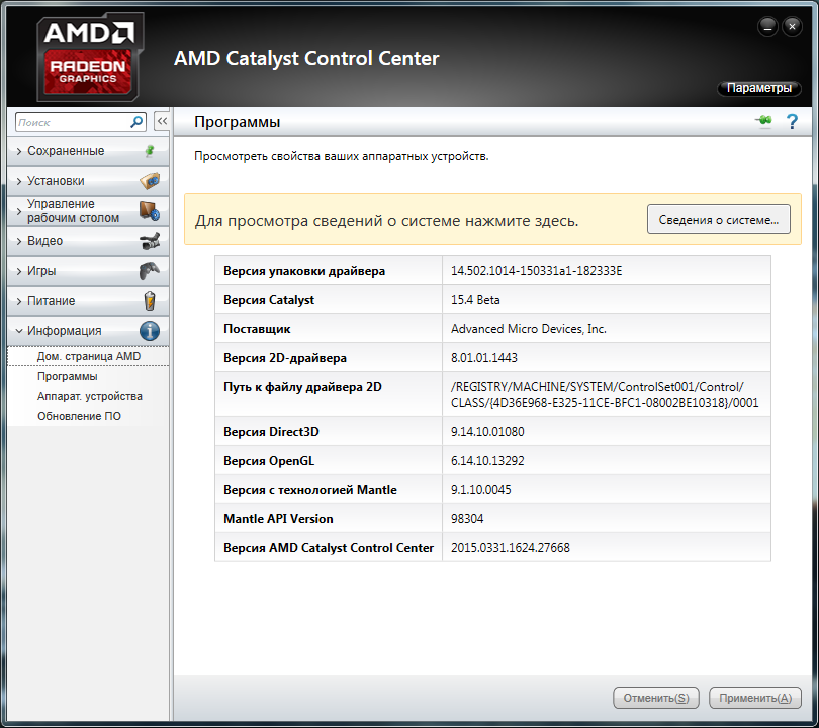
Этот пост в основном знакомит с инструментом автоматического обнаружения драйверов AMD. Узнайте, как использовать эту программу для автоматического обнаружения, загрузки и установки последних версий драйверов для продуктов AMD на вашем компьютере с Windows 10/11.
Драйверы AMD автоматически обновляются?
Драйверы AMD должны быть обновлены, чтобы видеокарты Radeon работали должным образом. Драйверы карты Radeon можно обновить вручную из диспетчера устройств или автоматически с помощью инструмента автоматического обнаружения драйверов AMD.
В этом посте в основном рассказывается об инструменте автоматического обнаружения драйверов AMD, о том, как его загрузить и установить на компьютер с Windows 10/11, как использовать его для получения последних версий драйверов для графики AMD Radeon и т. д.
Что такое инструмент автоматического обнаружения драйверов AMD?
Инструмент автоматического обнаружения драйверов AMD, разработанный компанией AMD, представляет собой приложение, которое помогает автоматически обнаруживать, загружать и устанавливать последние версии драйверов для видеокарт AMD Radeon и чипсетов AMD Ryzen.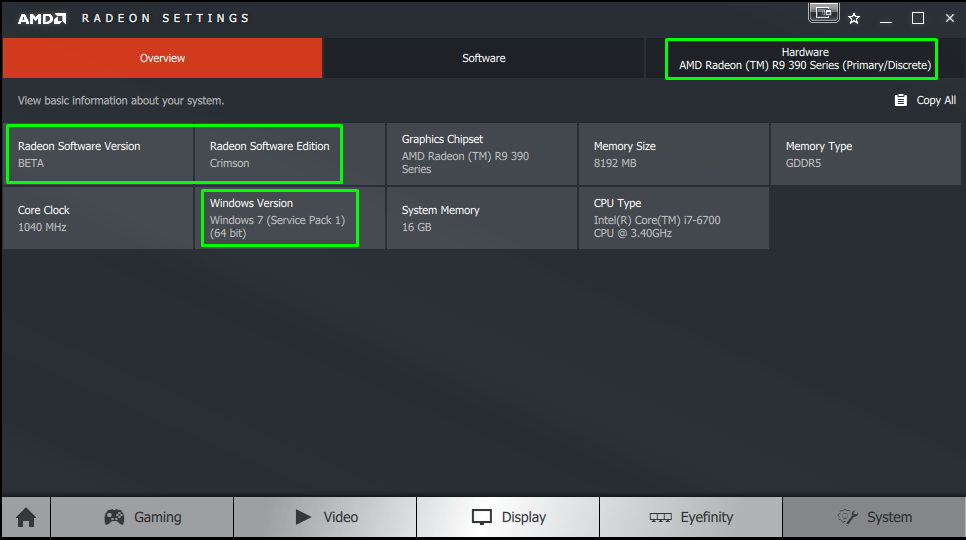 Он может автоматически определять версию вашей ОС Windows и отображать последние совместимые драйверы для установленных продуктов AMD.
Он может автоматически определять версию вашей ОС Windows и отображать последние совместимые драйверы для установленных продуктов AMD.
Этот инструмент используется с 64-разрядной системой Windows 7, 10, 11 с графикой AMD Radeon, графикой AMD Radeon Pro, процессорами AMD с графикой Radeon или наборами микросхем AMD Ryzen.
Загрузка инструмента автоматического обнаружения драйверов AMD для Windows 10/11
Вы можете перейти на страницу драйверов и поддержки AMD и нажать кнопку Загрузить сейчас , чтобы загрузить инструмент автоматического обнаружения драйверов AMD. Когда загрузка будет завершена, вы можете щелкнуть установочный файл и следовать инструкциям по установке этого приложения на свой компьютер.
Как использовать средство автоматического обнаружения драйверов AMD для получения последних версий драйверов AMD
- После установки средство автоматического обнаружения драйверов AMD должно открыться автоматически. Вы также можете щелкнуть значок программы, чтобы открыть ее вручную.

- После запуска он попытается проверить оборудование вашего ПК на совместимость драйверов и программного обеспечения. Он проверит модель вашей графики AMD Radeon или чипсета Ryzen, а также версию вашей ОС Windows.
- Если он обнаружит более новые версии драйверов для вашей видеокарты AMD Radeon/чипсета Ryzen, он отобразится в окне.
- Вы можете выбрать нужные драйверы для своих продуктов AMD и нажать кнопку Установить , чтобы мгновенно загрузить и установить пакеты драйверов для вашего компьютера с Windows 10/11.
Как вручную обновить драйвер видеокарты AMD
Чтобы пользоваться новыми функциями и эффективно использовать функции графического процессора, необходимо установить последнюю версию драйвера видеокарты AMD. Узнайте, как обновить драйвер видеокарты AMD Radeon ниже.
Запуск Центра обновления Windows установит последние обновления Windows 10/11, включая новую версию драйвера компьютерной графики. Помимо этого метода, вы также можете перейти в диспетчер устройств, чтобы вручную обновить графический драйвер AMD Radeon.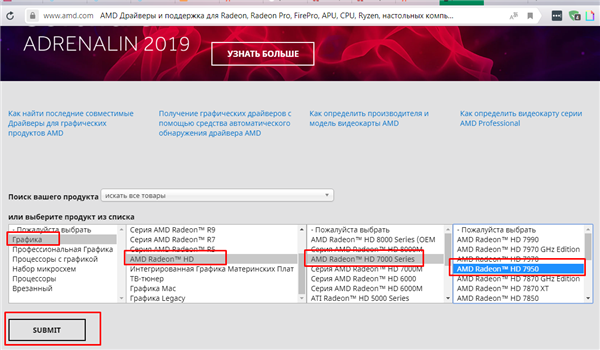
- Нажмите Windows + X и выберите Диспетчер устройств , чтобы открыть Диспетчер устройств в Windows 10/11.
- Развернуть Видеоадаптеры .
- Щелкните правой кнопкой мыши видеокарту AMD Radeon и выберите «Обновить драйвер».
- Щелкните Автоматический поиск обновленного программного обеспечения драйвера . Windows автоматически обнаружит, загрузит и установит последнюю версию вашего графического драйвера.
О программном обеспечении MiniTool
MiniTool Software — ведущая компания-разработчик программного обеспечения, которая предоставляет пользователям компьютерное программное обеспечение и решения. Вы можете найти продукты флага на официальном сайте. Он включает в себя MiniTool Power Data Recovery, MiniTool Partition Wizard, MiniTool ShadowMaker, MiniTool Video Converter, MiniTool MovieMaker и т. д. Его библиотека новостей содержит решения для различных компьютерных проблем.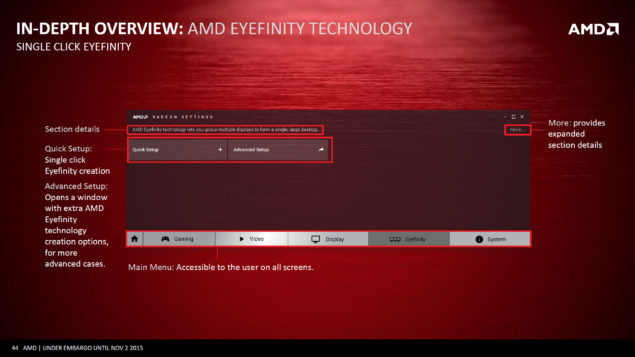
- Твиттер
- Линкедин
- Реддит
Об авторе
Комментарии пользователей :
Как загрузить и обновить графический драйвер AMD для Windows 10?
Содержание
- Наиболее распространенные загрузки драйверов AMD:
- Создание точки восстановления перед обновлением драйверов:
- Ручное обновление драйверов Windows 10 AMD
- Загрузите драйверы AMD с официального сайта
- Автоматически загрузите и обновите драйверы AMD для Windows 10.
4,6 (92%) 45 голосов
Получаете ли вы такие ошибки, как «Драйвер графической подсистемы AMD не установлен», другие ошибки могут включать в себя устаревшие графические драйверы AMD в Windows 10, нераспознанные устройства, системные предупреждения и подобные проблемы.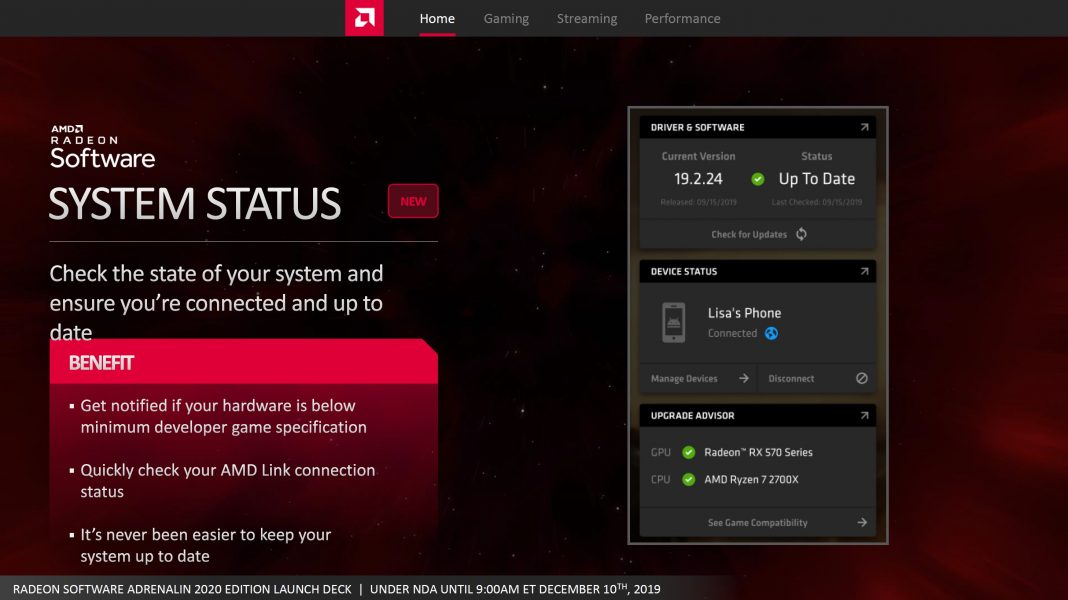 Возможно, вы столкнулись с определенными системными ошибками после недавнего обновления системы с Windows 8, Win7 или Win XP до Windows 10.
Возможно, вы столкнулись с определенными системными ошибками после недавнего обновления системы с Windows 8, Win7 или Win XP до Windows 10.
Известно, что причиной этих проблем являются устаревшие или отсутствующие драйверы устройств. Правильная работа вашего компьютера во многом зависит от рабочего состояния драйверов вашего устройства. Крайне важно, чтобы драйверы AMD Graphics были обновлены для оптимизации производительности ПК.
Вы можете столкнуться с проблемами с устаревшими драйверами AMD в Windows 10 после обновления ПК до Windows 10. Драйверы AMD могут работать некорректно из-за проблем совместимости. Ваш графический драйвер AMD может создавать проблемы, или графические драйверы AMD Radeon могут не работать, или графический драйвер AMD Crimson может перестать отвечать на запросы. Вполне вероятно, что любой из этих драйверов AMD, возможно, придется просто обновить, чтобы он был совместим с настройками Windows 10.
Вы можете установить или обновить драйверы AMD для Windows 10 вручную или автоматически с помощью средства обновления, чтобы вернуть устройства в рабочее состояние.
Наиболее распространенные загрузки драйверов AMD:
Как правило, графические драйверы AMD не вызывают никаких проблем, поскольку они совместимы и поддерживаются различными ОС, включая Windows 10, 8.1, 8, 7, Vista и XP.
Однако они могут создавать проблемы и приводить к таким ошибкам, как нераспознавание устройства, системные предупреждения или сбои ПК, если драйверы устарели или отсутствуют, или недавно системные настройки были изменены и обновлены до Windows 10.
Вы можете либо переустановить драйвера с официального сайта/дисков, либо скачать и установить обновленные версии драйверов.
Ниже приведены наиболее часто загружаемые графические драйверы AMD для Windows 10:
| Графический драйвер AMD для Windows 10, 32/64-разрядная версия | Графический драйвер AMD Radeon | Графический драйвер AMD Crimson |
| Графический драйвер AMD Radeon | Графический драйвер AMD Radeon R5 | Графический драйвер AMD Radeon HD 6310 |
| Графический драйвер AMD Radeon r2 | Графический драйвер AMD Radeon R4 | Графический драйвер AMD Radeon R7 |
| Графический драйвер AMD Radeon HD 7310 | Графический драйвер AMD Radeon HD 6320 | Графический драйвер AMD Radeon HD 7340 |
| Графический драйвер AMD Radeon HD 8470d | Графический драйвер AMD Radeon HD 7480d | Графический драйвер AMD Radeon HD 7310 |
| Графический драйвер AMD Radeon HD 6310 | Графический драйвер AMD Radeon HD 6290 | Серия AMD Radeon R9 Fury |
| AMD Radeon R9 серии 280 | AMD Radeon R9 серии 390 | AMD Radeon R7 серии 370 |
| Драйвер AMD FirePro Graphics v3900 | Драйвер AMD FirePro Graphics v4900 | AMD Radeon R7 серии 360 |
| AMD Radeon HD серии 7800 | AMD Радеон Р9295X2 | AMD Radeon HD серии 7790 |
| Серия AMD Radeon R9 290 | Графический драйвер AMD Radeon для hp | Графический драйвер AMD Radeon для Samsung |
| Графический драйвер AMD Radeon для lenovo | Графический драйвер AMD Radeon для Sony Vaio | Графический драйвер AMD Radeon R3 |
| Графический драйвер AMD Radeon r6 | AMD Radeon R9 серии 380 | Другие драйверы AMD |
Связанные — Обновление драйверов Canon для Windows 10 | Драйверы принтеров Epson для Windows 10 | Обновите драйверы Dell для Windows 10 | Драйверы Lenovo для Windows 10 | Драйверы ASUS для Windows 10 |
Создание точки восстановления перед обновлением драйверов:
Новые загруженные драйверы могут вызвать некоторые проблемы, поэтому во избежание этого вы должны создать точку восстановления перед ручным или автоматическим обновлением драйверов. Возможно, что недавно обновленные драйверы устройств вызывают некоторые ошибки, установленная точка восстановления поможет вам восстановить системные настройки до того состояния, в котором они функционировали должным образом.
Возможно, что недавно обновленные драйверы устройств вызывают некоторые ошибки, установленная точка восстановления поможет вам восстановить системные настройки до того состояния, в котором они функционировали должным образом.
Чтобы создать точку восстановления , выполните следующие шаги:
- Закрыть все открытые программы
- Щелкните Пуск > Выберите Все программы > Щелкните Аксессуары > Выберите Системные инструменты , а затем щелкните Восстановление системы
- Нажмите кнопку Создать точку восстановления
- Нажмите Далее
- Выберите подходящую точку восстановления в Окно описания точки восстановления , а затем нажмите кнопку Готово
Вы можете обновить драйверы AMD после создания точки восстановления.
Существует 4 различных способа загрузки и установки драйверов AMD для Windows 10. Ниже перечислены различные способы:
Обновление драйверов AMD для Windows 10 вручную
Вы можете легко загрузить устаревшие драйверы AMD вручную. Выполните указанные ниже шаги, чтобы вручную обновить драйверы AMD для Windows 10:
Выполните указанные ниже шаги, чтобы вручную обновить драйверы AMD для Windows 10:
- Щелкните правой кнопкой мыши значок Windows на главном экране рабочего стола или просто нажмите Win+X на клавиатуре, чтобы открыть параметры «Меню». Выберите «Панель управления».
- Окно панели управления> Выберите «Диспетчер устройств».
- Окно диспетчера устройств> Найдите драйвер AMD, который необходимо обновить> Щелкните его правой кнопкой мыши и выберите «Обновить программное обеспечение драйвера»
- Появится всплывающее окно с двумя вариантами обновления драйвера устройства.
- Для обновления драйверов вручную выберите «Автоматический поиск обновленного программного обеспечения драйвера»
- Этот шаг заставит Windows искать последнюю версию программного обеспечения драйвера для выбранного устройства AMD в вашей системе и в Интернете.
- Если Windows не может найти обновленный драйвер для устройства, вам придется искать решение в Интернете на официальном сайте AMD.

- Если вышеуказанные шаги не работают, вам придется переустановить драйвер.
Загрузите драйверы AMD с официального сайта
Вы можете обратиться к веб-сайту производителя ПК для поиска последних загрузок драйверов. Вероятно, производитель настраивает драйверы, чтобы сделать их совместимыми с системой. Прежде чем приступить к этому процессу, убедитесь, что у вас есть сведения, относящиеся к модели вашего ПК и конкретной операционной системе. Проверьте раздел «Поддержка» на веб-сайте, чтобы найти драйверы для загрузки.
- Загрузка и установка драйверов с официального сайта AMD
Официальный сайт AMD продолжает добавлять новые драйверы в список существующих драйверов устройств. Вы можете проверить веб-сайт на наличие последних версий драйверов и обновить необходимые для вашего ПК.
Следуйте инструкциям по обновлению драйверов с веб-сайта AMD:
- Перейдите к Драйверы AMD + Поддержка и >> Вручную выберите раздел Драйвер .

- Выберите тип вашего продукта. (например, «Графика рабочего стола», если вы используете рабочий стол).
- Перейдите к следующему шагу и выберите семейство продуктов , к которому принадлежит ваш продукт. Например. выберите «Radeon HD Series», если вы ищете драйверы AMD Radeon HD Graphics.
- Затем выберите продукт в соответствии с моделью вашей видеокарты. Например. выберите
«Radeon HD 6xxx Series», если вы хотите загрузить драйверы для AMD Radeon HD 6550D. - Выберите свою операционную систему на следующем шаге.
- Нажмите «Показать результаты» , чтобы перейти на страницу загрузки.
- На странице загрузки проверьте наличие необходимого драйвера и нажмите кнопку « Download » , чтобы начать процесс загрузки.
Для систем Linux®, систем Apple Boot Camp или других графических продуктов AMD, таких как AMD FirePro™ и встроенная графика, выберите драйвер, используя приведенный ниже вариант.
Полезные ссылки:
- Справочный центр программного обеспечения Radeon™
- Найдите поддержку для вашего продукта AMD
- Узнайте больше об автоопределении здесь
Автоматическая загрузка и обновление драйверов AMD для Windows 10.
Пользователи часто считают, что загрузка драйверов AMD вручную занимает много времени либо из-за проблем совместимости, либо из-за трудностей с поиском точного драйвера устройства. Иногда вы можете даже не получить требуемых результатов и в конечном итоге попробовать разные подходы.
Точно так же вполне вероятно, что вы не сможете найти конкретный драйвер AMD на официальном веб-сайте из-за его недоступности или несовместимости системы с Windows 10. В таких ситуациях разумно полагаться на инструмент обновления драйверов, такой как Driver Restore, чтобы автоматически обновите драйверы AMD для Windows 10.
Driver Restore от 383 Media Inc. – это программа, которая широко используется для обновления драйверов в Windows 10, 8. 1, 8, 7, Vista и XP. Этот инструмент предоставляет вам огромную базу данных из более чем миллионов драйверов, совместимых с вашей ОС.
1, 8, 7, Vista и XP. Этот инструмент предоставляет вам огромную базу данных из более чем миллионов драйверов, совместимых с вашей ОС.
Программа просканирует ваш компьютер, чтобы обнаружить отсутствующие или устаревшие драйверы. Вы можете скачать Driver Restore и выполнить указанные ниже шаги, чтобы установить драйверы AMD для Windows 10.
Нажмите кнопку, указанную ниже, чтобы получить восстановление драйвера напрямую.
- Загрузите программу восстановления драйверов.
- Запустите загруженное программное обеспечение, чтобы просканировать систему и получить список устаревших или отсутствующих драйверов.
- В открывшемся окне восстановления драйверов отсутствующие или устаревшие драйверы будут отмечены знаком красного креста напротив их имен.
- Выберите драйвер Asus и нажмите кнопку Обновить выбранный драйвер . Это действие инициирует процесс обновления драйвера.
- Будет загружена обновленная версия драйвера.

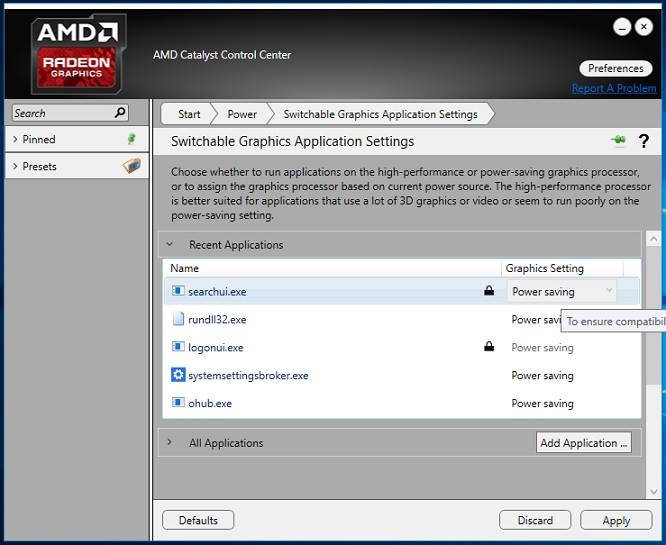 )
) Включить интернет скачать лучше заранее утилиту Wushowhide от Microsoft и запустить её после сканирования поставить галку на драйвере AMD 5000 и отправить его в «Отложенные обновления» далее перезагрузка.
Включить интернет скачать лучше заранее утилиту Wushowhide от Microsoft и запустить её после сканирования поставить галку на драйвере AMD 5000 и отправить его в «Отложенные обновления» далее перезагрузка. Создайте на всякий случай образ системы. Пока не разработал выше описаный метод установки драйверов восстанавливал систему из образа раз 10. Не дайте заставить вас Микрософту покупать новые ноутбуки, если ваш прекрасно работает!
Создайте на всякий случай образ системы. Пока не разработал выше описаный метод установки драйверов восстанавливал систему из образа раз 10. Не дайте заставить вас Микрософту покупать новые ноутбуки, если ваш прекрасно работает!

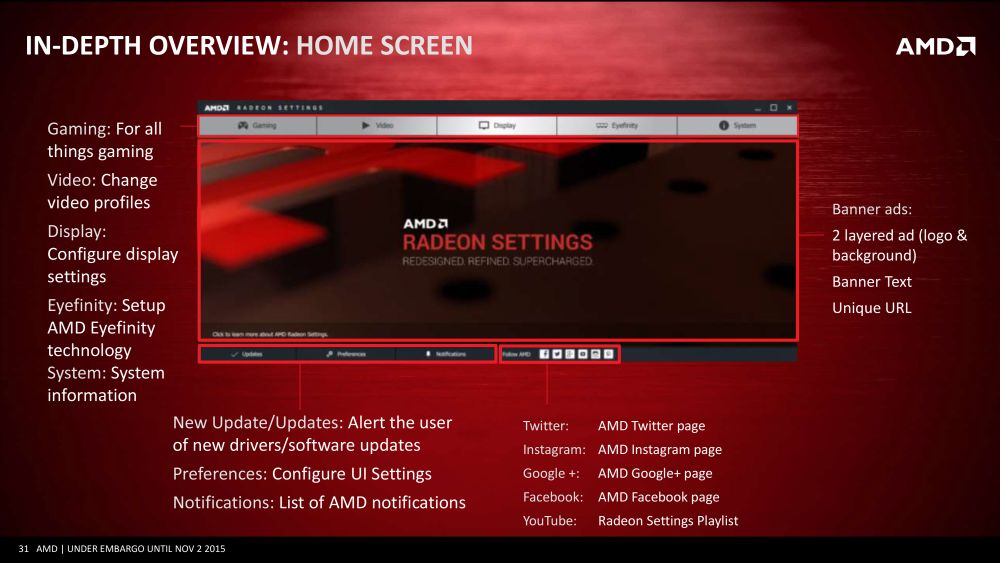

Ваш комментарий будет первым